
ІПЗ.pdf
.pdf51
7. Шляхом підбирання параметру знайти розв‘язок заданого рівняння.
Таблиця 4.3 Варіанти виконання завдання 7
Варіант Рівняння
1.2x3 – 2x2 +10x = -10
2.x3 – 5x2 - x = 20
3.5x3 – 3x2 + 2x = 1
4.x3 + x2 – 100x = 0
5.3x3 – 30x2 - 10x = 15
6.x3 – x2 + 10x = 10
7.x3 + x2 – 30 x = -5
8.x3 – 3x2 + 10x = 0
9.15x3 - 30x2 + x = -1
8.Розв‘язок задач оптимізації за допомогою пакету пошуку рішень:
8.1.Побудувати електрону таблицю з даними про виробництво номенклатури
продукції.
8.2.Додати в таблицю формули для визначення прибутку від продажів кожного з видів продукції, сумарних витрат людських і матеріальних ресурсів, сумарного прибутку підприємства.
8.3.Визначити модель оптимізації: цільову комірку (сумарний прибуток), змінювані комірки (кількість кожного з видів продукції), обмеження (обмеження на витрати людських і матеріальних ресурсів; обмеження, обумовлені попитом; неможливість від‘ємного значення кількості продукції).
8.4.За допомогою пакету пошуку рішень визначити оптимальні значення кількості вироблюваної підприємством продукції.
Таблиця 4.4. Варіанти виконання завдання 8
№ |
Показник |
Виріб |
Виріб |
Виріб |
Виріб |
Виріб |
Виріб |
Доступно |
Доступно |
|
|
1 |
2 |
3 |
4 |
5 |
6 |
робочих |
матеріаль |
|
|
|
|
|
|
|
|
ресурсів |
них |
|
|
|
|
|
|
|
|
|
ресурсів |
1. |
Кількість |
7 |
5 |
2 |
6 |
10 |
2 |
5078 |
1395 |
|
робочих |
|
|
|
|
|
|
|
|
|
ресурсів |
|
|
|
|
|
|
|
|
|
Кількість |
3 |
2 |
3 |
5 |
3 |
5 |
|
|
|
матеріалів |
|
|
|
|
|
|
|
|
|
Вартість |
114,85 |
119,1 |
136,6 |
148 |
149,55 |
101,6 |
|
|
|
Собівартість |
62,32 |
60,72 |
46,6 |
42,92 |
40,56 |
58,96 |
|
|
|
Місячний |
873 |
787 |
846 |
846 |
749 |
926 |
|
|
|
попит |
|
|
|
|
|
|
|
|
2. |
Кількість |
7 |
8 |
10 |
3 |
2 |
3 |
5482 |
1649 |
|
робочих |
|
|
|
|
|
|
|
|
|
ресурсів |
|
|
|
|
|
|
|
|
|
Кількість |
2 |
3 |
2 |
3 |
3 |
4 |
|
|
|
матеріалів |
|
|
|
|
|
|
|
|
|
Вартість |
141,45 |
145,25 |
129 |
135,8 |
101,6 |
135,9 |
|
|
|
Собівартість |
61,08 |
72,76 |
49 |
50,48 |
73,92 |
54,08 |
|
|
|
Місячний |
821 |
863 |
531 |
864 |
511 |
500 |
|
|
|
попит |
|
|
|
|
|
|
|
|
3. |
Кількість |
3 |
2 |
9 |
10 |
6 |
8 |
5113 |
1084 |
|
робочих |
|
|
|
|
|
|
|
|
|
ресурсів |
|
|
|
|
|
|
|
|
52
|
Кількість |
4 |
3 |
3 |
5 |
4 |
5 |
|
|
|
матеріалів |
|
|
|
|
|
|
|
|
|
Вартість |
147,35 |
113,35 |
125,35 |
134,5 |
134,6 |
121,1 |
|
|
|
Собівартість |
75,84 |
58,24 |
53,24 |
72,56 |
48,72 |
58,12 |
|
|
|
Місячний |
628 |
801 |
706 |
803 |
597 |
671 |
|
|
|
попит |
|
|
|
|
|
|
|
|
4. |
Кількість |
5 |
10 |
4 |
7 |
8 |
|
4470 |
1470 |
|
робочих |
|
|
|
|
|
|
|
|
|
ресурсів |
|
|
|
|
|
|
|
|
|
Кількість |
4 |
4 |
2 |
5 |
2 |
|
|
|
|
матеріалів |
|
|
|
|
|
|
|
|
|
Вартість |
126,65 |
107,9 |
103,45 |
143 |
109,75 |
|
|
|
|
Собівартість |
72,6 |
47,64 |
55,56 |
75,52 |
47,28 |
|
|
|
|
Місячний |
816 |
953 |
510 |
805 |
838 |
|
|
|
|
попит |
|
|
|
|
|
|
|
|
5. |
Кількість |
5 |
9 |
7 |
1 |
2 |
1 |
3112 |
1491 |
|
робочих |
|
|
|
|
|
|
|
|
|
ресурсів |
|
|
|
|
|
|
|
|
|
Кількість |
3 |
2 |
3 |
5 |
5 |
2 |
|
|
|
матеріалів |
|
|
|
|
|
|
|
|
|
Вартість |
131,75 |
117,45 |
149,8 |
138,05 |
124,7 |
124,45 |
|
|
|
Собівартість |
58,56 |
62,28 |
57,64 |
50,8 |
42,16 |
48,72 |
|
|
|
Місячний |
844 |
730 |
817 |
843 |
995 |
764 |
|
|
|
попит |
|
|
|
|
|
|
|
|
6. |
Кількість |
1 |
6 |
4 |
6 |
3 |
3 |
5261 |
524 |
|
робочих |
|
|
|
|
|
|
|
|
|
ресурсів |
|
|
|
|
|
|
|
|
|
Кількість |
2 |
3 |
3 |
4 |
4 |
3 |
|
|
|
матеріалів |
|
|
|
|
|
|
|
|
|
Вартість |
147,1 |
128,55 |
145,25 |
122,2 |
120,25 |
104,55 |
|
|
|
Собівартість |
57,36 |
45,88 |
79,28 |
41,28 |
74,2 |
41,2 |
|
|
|
Місячний |
778 |
911 |
974 |
944 |
777 |
765 |
|
|
|
попит |
|
|
|
|
|
|
|
|
7. |
Кількість |
4 |
7 |
5 |
6 |
1 |
|
3186 |
1794 |
|
робочих |
|
|
|
|
|
|
|
|
|
ресурсів |
|
|
|
|
|
|
|
|
|
Кількість |
3 |
5 |
2 |
2 |
4 |
|
|
|
|
матеріалів |
|
|
|
|
|
|
|
|
|
Вартість |
129,85 |
146,3 |
108,95 |
122,6 |
118,6 |
|
|
|
|
Собівартість |
40,36 |
42,84 |
41,44 |
76,44 |
63,2 |
|
|
|
|
Місячний |
723 |
829 |
759 |
679 |
808 |
|
|
|
|
попит |
|
|
|
|
|
|
|
|
8. |
Кількість |
1 |
8 |
5 |
10 |
10 |
4 |
3685 |
1158 |
|
робочих |
|
|
|
|
|
|
|
|
|
ресурсів |
|
|
|
|
|
|
|
|
|
Кількість |
3 |
2 |
2 |
4 |
2 |
2 |
|
|
|
матеріалів |
|
|
|
|
|
|
|
|
|
Вартість |
113,5 |
110,7 |
113,65 |
143,05 |
105 |
129,25 |
|
|
|
Собівартість |
43,44 |
43,88 |
79,68 |
74,04 |
65,84 |
58,36 |
|
|
|
Місячний |
752 |
755 |
909 |
622 |
868 |
839 |
|
|
|
попит |
|
|
|
|
|
|
|
|
53
9. |
Кількість |
7 |
3 |
4 |
5 |
10 |
5 |
3679 |
1234 |
|
робочих |
|
|
|
|
|
|
|
|
|
ресурсів |
|
|
|
|
|
|
|
|
|
Кількість |
5 |
5 |
3 |
2 |
2 |
2 |
|
|
|
матеріалів |
|
|
|
|
|
|
|
|
|
Вартість |
104,45 |
149 |
131,2 |
118,35 |
110,95 |
103,45 |
|
|
|
Собівартість |
53,28 |
79,24 |
75,56 |
63,28 |
75,56 |
54,36 |
|
|
|
Місячний |
691 |
646 |
677 |
663 |
939 |
518 |
|
|
|
попит |
|
|
|
|
|
|
|
|
10. |
Кількість |
6 |
9 |
10 |
10 |
4 |
|
3255 |
870 |
|
робочих |
|
|
|
|
|
|
|
|
|
ресурсів |
|
|
|
|
|
|
|
|
|
Кількість |
4 |
4 |
3 |
2 |
3 |
|
|
|
|
матеріалів |
|
|
|
|
|
|
|
|
|
Вартість |
124,7 |
103,8 |
144,4 |
130,4 |
103,55 |
|
|
|
|
Собівартість |
65,24 |
70,64 |
60,6 |
50,56 |
66,28 |
|
|
|
|
Місячний |
619 |
548 |
625 |
502 |
537 |
|
|
|
|
попит |
|
|
|
|
|
|
|
|
9. Розв‘язок статистичних задач за допомогою пакету аналізу даних (дивись теоретичні відомості, п. 4.9):
9.1.Побудувати таблицю з даними про зміну вартості товару і значень курсу долара за деякий період.
9.2.Дослідити залежність між вартістю товару і зміною курсу методами регресійного аналізу. Для цього за допомогою функції "Регрессионный анализ" пакет аналізу даних виконати регресійних аналіз даних і визначити характер залежності між заданими даними.
9.3.Використавши отримане регресійне рівняння спрогнозувати значення вартості товару при деякому курсі долару.
Таблиця 4.5. Варіанти виконання завдання 9
Варіант 1 |
Варіант 2 |
Варіант 3 |
Варіант 4 |
Варіант 5 |
Варіант 6 |
||||||
Вартість |
Курс |
Врожай- |
Середня |
Вік |
Тиск |
Вартість |
Курс |
Врожай- |
Темпе- |
Вік |
Тиск |
товару |
|
ність |
темпе- |
|
|
товару |
|
ність |
ратура |
|
|
|
|
|
ратура |
|
|
|
|
|
|
|
|
103,85 |
8 |
48,35 |
10 |
58 |
147 |
82,05 |
2 |
275,4 |
25 |
74 |
139 |
144,35 |
12 |
30,85 |
3 |
69 |
134 |
66,1 |
1,5 |
141,6 |
35 |
66 |
150 |
107,85 |
7 |
29,1 |
2,5 |
85 |
130 |
63,15 |
1 |
81,3 |
40 |
68 |
120 |
106,3 |
10 |
24,55 |
2 |
65 |
149 |
73,85 |
2 |
80,7 |
37 |
50 |
159 |
143,5 |
16 |
10,9 |
10 |
53 |
135 |
77,5 |
2,5 |
74,4 |
35 |
71 |
118 |
129,35 |
12 |
45,9 |
15 |
61 |
150 |
74,35 |
3 |
254,1 |
21 |
75 |
121 |
110 |
11 |
14 |
10 |
100 |
125 |
54,85 |
1 |
276,6 |
22 |
72 |
160 |
106,5 |
10 |
25,9 |
8 |
51 |
200 |
81 |
1,8 |
180 |
31 |
66 |
150 |
110,7 |
16 |
2,15 |
0 |
48 |
160 |
93,6 |
2,4 |
191,7 |
26 |
76 |
162 |
106,1 |
5 |
32,05 |
5 |
55 |
170 |
78,05 |
1 |
79,5 |
28 |
72 |
130 |
Вимоги до програмного забезпечення: MS Excel 2000, XP або 2003. Рекомендований час виконання роботи: 8 годин.
Використана і рекомендована література
1. Информатика. Базовый курс. 2-ое издание / Под ред. С.В. Симоновича. – СПб.:
Питер, 2005. - 640 c.
54
2.Решение математических задача средствами Excel: Практикум / В.Я.Гельман. –
СПб.: Питер, 2003. – 240 с.: ил.
3.Матеріали довідки MS Excel.
Контрольні питання
1.Обчислення формул в Excel.
2.Властивості комірок Excel.
3.Правила запису функцій.
4.Побудов діаграм.
5.Як встановити надбудову Поиск Решения?
55
Лабораторна робота №5.
Тема роботи: Розв‘язок технічних задач за допомогою системи Mathcad.
Мета роботи: Навчитись виконувати елементарні обчислення геометричних задач і задач лінійної алгебри в середовищі Mathcad, будувати графіки і створювати програми табулювання значень складних функцій.
Основні теоретичні відомості
5.1. Прийоми роботи із системой Mathcad.
5.1.1. Документ Mathcad.
Документ програми Mathcad називається робочим листом. Він містить об'єкти: формули і текстові блоки. В під час розрахунків формули обробляються послідовно, зліва направо і зверху вниз, а текстові блоки ігноруються. Введення інформації здійснюється в місці розташування курсору. Програма Mathcad використовує три види курсорів. Якщо жоден об'єкт не вибраний, використовується хрестоподібний курсор, що визначає місце створення наступного об'єкту. При введенні формул використовується кутковий курсор, що вказує поточний елемент виразу. При введенні даних в текстовий блок застосовується текстовий курсор у вигляді вертикальної риски. За умовчанням створюється формульний блок, який після першого пробілу перетвориться в текстовий. Також створити текстовий блок за допомогою команди Insert -> Text Region.
5.1.2. Введення формул
Формули — основні об'єкти робочого листа. Новий об'єкт за умовчанням є формулою. Щоб почати введення формули, треба встановити хрестоподібний курсор в потрібне місце і почати введення букв, цифр, знаків операцій. При цьому створюється область формули, в якій з'являється кутковий курсор, що охоплює поточний елемент формули, наприклад ім'я змінної (функції) або число. При введенні бінарного оператора по іншу сторону знаку операції автоматично з'являється заповнювач у вигляді чорного прямокутника. У це місце записують черговий операнд. Для управління порядком операцій використовують дужки, які можна вводити уручну. Щоб виділити елементи формули, які в рамках операції повинні розглядатися як єдине ціле, використовують клавішу ПРОБІЛ. При кожному її натисненні кутковий курсор «розширюється», охоплюючи елементи формули, що примикають до даного. Після введення знаку операції елементи в межах куткового курсору автоматично розміщують в дужки. Для переходу у введенню зліва від курсора натискається клавіша "Insert".
Елементи формул можна вводити з клавіатури або за допомогою спеціальних панелей інструментів (рисунок 5.1). Вони відкриваються за допомогою меню View (Вигляд) або кнопками панелі управління Math (Математика).
Для введення елементів формул призначені наступні панелі:
•Calculator (Рахунок) для введення чисел, знаків типових математичних операцій
інайуживаніших стандартних функцій;
•Evaluation (Обчислення) для введення операторів обчислення;
•Boolean (Логіка) для введення знаків відношення і логічних операцій;
•Graph (Графік) для побудови графіків;
•Matrix (Матриця) для введення векторів і матриць і завдання матричних операцій;
•Calculus (Числення) для обчислення задач математичного аналізу;
•Greek (Грецький алфавіт) для введення грецьких букв;
•Symbolic (Аналітичні обчислення) для управління аналітичними перетвореннями.
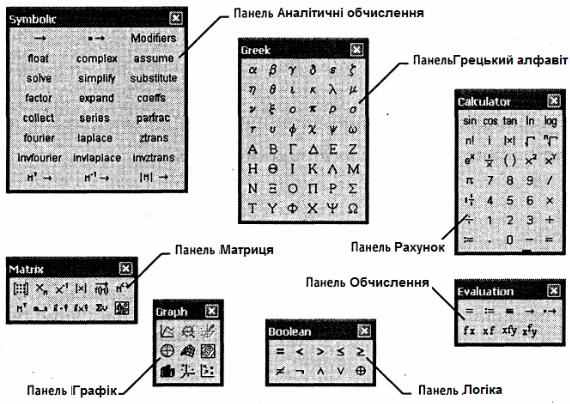
56
Рисунок 5.1. Панелі інструментів Mathcad.
Введений вираз зазвичай обчислюють або присвоюють змінній. Для виведення результату виразу використовують знак обчислення, який виглядає як знак рівності і вводиться за допомогою кнопки Evaluate Numerically (Обчислити вираз) на панелі інструментів Evaluation (Обчислення).
Знак присвоювання має вигляд «:=» і вводиться за допомогою кнопки Definition (Визначити) на панелі інструментів Evaluation (Обчислення). Зліва від знаку присвоювання вказують ім'я змінної. Воно може містити латинські і грецькі букви, цифри, символи «'»,«_» і «∞», а також описовий індекс. Cистема Mathcad є чуттєвим до регістра символів. Крім того, як різні будуть прочитані і букви різних стилів. Правила іменувань змінних:
•Всі букви в назві повинні мати однаковий стиль і шрифт.
•Ім'я не може містити арифметичних або будь-яких інших операторів.
•У ідентифікатор не можуть входити пробільні символи (пропуски, знаки табуляції, перенесення рядків та ін.).
•Ім'я не може починатися з цифри.
•Імена функцій користувача не повинні співпадати з іменами вбудованих функцій, оскільки це приведе до їх перевизначення.
•Оскільки Mathcad не розрізняє імен змінних і функцій, то не можна спочатку задати функцію f(x), а потім змінну f (або навпаки), оскільки це приведе до невизначеності внаслідок перевизначення однієї з величин.
Для вставки порожнього рядку використовується команда контекстного меню "Insert Line". Для видалення блоку необхідно виділити його курсором і натиснути клавішу "Delete". Відмінити або повторити дії можна тільки в межах блоку за допомогою клавіш "Ctrl+Z" і "Ctrl+Y", або відповідних кнопок панелі інструментів Standard.
5.1.3. Стандартні (вбудовані) і створені користувачем функції
Довільні залежності між вхідними і вихідними параметрами задаються за допомогою функцій. Функції приймають набір параметрів і повертають значення, скалярне або векторне (матричне). У формулах можна використовувати стандартні
57
вбудовані функції, а також створені користувачем. Щоб використовувати функцію у виразі, треба визначити значення вхідних параметрів в дужках після імені функції. Імена простих математичних функцій можна ввести з панелі інструментів Calculator (Рахунок). Інформацію про інші функції можна отримати в довідковій системі. Вставити у вираз стандартну функцію можна за допомогою команди Insert -> Function (Вставка ->
Функція).
Призначена для користувача функція — це функція, задана довільним чином шляхом поєднання змінних і вбудованих функцій. Для того, щоб задати нову функцію, потрібно прописати її ім'я (поєднання будь-якої кількості практично будь-яких символів), змінні, від яких вона залежить (якщо їх декілька, то вводяться вони в дужках через кому),
і що визначають її математичний вираз. Оператор визначення функції: «:=». Щоб обрахувати тепер значення заданої функції при певному значенні змінної, потрібно нижче або правіше від неї ввести її ім'я з відповідними параметрами в дужках і поставити «=».
Наприклад: f(5) =-0.192.
5.1.4. Управління обчисленнями
У Mathcad існує два режими обчислень: автоматичний (типовий) і ручний. Для переходу в ручний режим потрібно зняти прапорець з команти Tools --> Calculate --> Automatic Calculation (Автоматичні обчислення). При роботі в цьому режимі, при обчисленні формул замість відповідей після операторів виводу відображатимуться чорні маркери, і для розрахунків потрібно використовувати наступні команди:
∙для розрахунку всіх формул документа - команда Tools --> Calculate -->
Calculate Worksheet;
∙для розрахунку формул тільки видимої частині документа – кнопка F9, або команда Calculate Now.
Під час обчислень формула береться в зелену рамку, а курсор отримує вигляд миготливої жовтої лампочки. Щоб перервати обчислення, потрібно натиснути клавішу Esc. При цьому обчислювані вирази будуть забарвлені в червоний колір і з'явиться спеціальна панель InterruptProcessing (Переривання обробки), в якій потрібно натиснути кнопку ОК. Відновити перерваний процес обчислень можна, використавши одну з двох описаних вище команд підміню Calculate меню Tools.
Щоб заборонити обчислення окремого виразу, потрібно, вибрати пункт контекстного меню Disable Evaluation. При цьому така формула буде помічена чорним прямокутником, розташованим в її правом верхньому куті. Щоб знову зробити формулу обчислюваною, в тому ж рядку контекстного меню слід вибрати команду Enable Evaluation.
5.1.5. Повідомлення про помилки
Якщо з тієї або іншої причини Mathcad не зможе провести розрахунок деякої формули, то вона буде забарвлена в червоний колір і під формулою буде виведено характерне (жовтого кольору) інформаційне повідомлення про причини помилки. Так, наприклад, при спробі ділення на нуль Mathcad видасть наступне повідомлення: Divide by zero in function evaluation, що перекладається як «При обчисленні функції відбувається ділення на нуль». Для отримання додаткової інформації натисніть клавішу F1.
5.1.6. Приклад виконання обчислень Завдання: знайти ребро куба, рівновеликого кулі, площа поверхні якого рівна
площі бічної поверхні прямого кругового конуса, у якого висота удвічі менша, ніж довжина твірної. Об'єм цього конуса рівний 1.
Послідовність розрахунків:
1.1.Запустіть програму Mathcad через Головне меню (Пуск • Програми •
MathSoft Apps • Mathcad).
1.2.Відкрийте панель інструментів Calculator (Розрахунок) натисненням на
58
кнопці Calculator Toolbar на панелі інструментів Math (Математика) або за допомогою команди View • Toolbars • Calculator.
1.3.Для зручності розрахунку позначимо кожну з обчислюваних величин окремою змінною. Об'єм конуса позначимо через V і присвоємо йому значення 1. У документі з'явиться повноцінний оператор присвоювання V:=l.
1.4.Шляхом нескладних перетворень отримаємо, що радіус основи конуса можна
обчислити за формулою 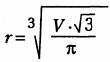 . Вводити цю формулу слід зліва направо: спочатку введіть знак кореня довільної степені: кнопка Nth Root на панелі інструментів Calculator або комбінація клавіш CTRL+\. Натисніть на чорному квадратику, що стоїть на місці показника степені, і введіть цифру 3. Насніть мишкою на квадратику, що заміщає підкорінний вираз, натисніть клавіші V*. Введіть знак квадратного кореня: кнопка Square Root (Квадратний корінь) на панелі інструментів Calculator (Рахунок) або \ - і цифру 3. Перш ніж вводити знаменник, двічі натисніть клавішу ПРОПУСК. Зверніть увагу на синій куточок, який вказує на поточний вираз. Передбачається, що знак операції зв'язує вибраний вираз з наступним. В даному випадку це не має значення, але загалом цей прийом дозволяє вводити складні формули, уникаючи ручного введення додаткових дужок. Натисніть клавішу /. Щоб ввести число, π можна скористатися комбінацією клавіш CTRL + SHIFT + P або відповідною кнопкою на панелі інструментів Calculator. На
. Вводити цю формулу слід зліва направо: спочатку введіть знак кореня довільної степені: кнопка Nth Root на панелі інструментів Calculator або комбінація клавіш CTRL+\. Натисніть на чорному квадратику, що стоїть на місці показника степені, і введіть цифру 3. Насніть мишкою на квадратику, що заміщає підкорінний вираз, натисніть клавіші V*. Введіть знак квадратного кореня: кнопка Square Root (Квадратний корінь) на панелі інструментів Calculator (Рахунок) або \ - і цифру 3. Перш ніж вводити знаменник, двічі натисніть клавішу ПРОПУСК. Зверніть увагу на синій куточок, який вказує на поточний вираз. Передбачається, що знак операції зв'язує вибраний вираз з наступним. В даному випадку це не має значення, але загалом цей прийом дозволяє вводити складні формули, уникаючи ручного введення додаткових дужок. Натисніть клавішу /. Щоб ввести число, π можна скористатися комбінацією клавіш CTRL + SHIFT + P або відповідною кнопкою на панелі інструментів Calculator. На
екрані з'явиться наступний напис: 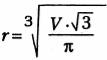 .
.
1.5. Введіть формули для обчислення довжини твірної і площі бічної поверхні
конуса: 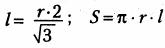 . Вказувати знак множення між змінними потрібно обов'язково, оскільки інакше програма Mathcad буде сприймати цей вираз як змінну r2.
. Вказувати знак множення між змінними потрібно обов'язково, оскільки інакше програма Mathcad буде сприймати цей вираз як змінну r2.
1.6.Для обчислення радіусу кулі R введіть формулу  .
.
1.7.Для обчислення об'єму кулі введіть формулу  . Використовувати змінну V знову не потрубно, оскільки тепер ми визначаємо абсолютно інший об'єм.
. Використовувати змінну V знову не потрубно, оскільки тепер ми визначаємо абсолютно інший об'єм.
1.8.Завершальна формула  дозволить отримати остаточний результат. Після цього знову наберіть ім'я змінної а і натисніть клавішу = або натисніть на кнопці Evaluate Expression (Обчислити вираз) на панелі інструментів Calculator. Після формули з'явиться знак рівності і обчислений результат а = 0.7102.
дозволить отримати остаточний результат. Після цього знову наберіть ім'я змінної а і натисніть клавішу = або натисніть на кнопці Evaluate Expression (Обчислити вираз) на панелі інструментів Calculator. Після формули з'явиться знак рівності і обчислений результат а = 0.7102.
5.2. Векторі і матриці
5.2.1. Інструменти створення векторів і матриць. Основних операцій з ними
Матричні обчислення в Mathcad можна умовно розділити на три основні типи. До першого відносяться такі елементарні дії над матрицями, як створення, отримання елементів матриць, їх множення, складання або скалярний добуток. Для їх реалізації призначені спеціальні оператори панелей Calculator, Matrix і Symbolic (рисунок 5.1).
До другого типу можна віднести ті матричні перетворення, які вимагають використання спеціальних функцій і вбудованих алгоритмів матричної алгебри, таких як, наприклад, функції обчислення матричних норм або сортування елементів векторів. Функції цієї групи можна знайти в розділі Vector and Matrix (Вектори і матриці) списку

59
Insert Function (Вставити функцію). І, нарешті, до третього типу матричних обчислень слід віднести ті завдання, вирішити які можна тільки використовуючи можливості системи програмування Mathcad. Наприклад, тільки написавши відповідну програму, можна підсумувати елементи вкладеного масиву.
Виходячи із структури, всі масиви Mathcad можуть бути розділені на три великі групи (див. рисунок 5.2):
∙Вектори (Vectors). У Mathcad цим терміном прийнято позначати матрицістовпці, хоча іноді під ними розуміють і матриці-рядки.
∙Матриці (Matrices). Двовимірний масив елементів.
∙Тензори (Nested Arrays). Так звані вкладені масиви. Матриці або вектори, елементи яких також є масивами.
Рисунок 5.2. Типи матриць.
Якщо ж розділяти масиви за принципом особливостей визначення їх елементів, то можна виділити дві групи:
∙Вектори, матриці або тензори, при визначенні яких не існує прямого зв'язку між величиною елементу і його індексами.
∙Ранжирувані змінні (range variables). Вектори, величина елементів яких безпосередньо визначається індексом.
УMathcad можна реалізувати вісім способів визначення масивів:
∙Визначення матриці або вектора вручну за допомогою команди верхнього меню Insert -> Matrix, або ж клавіш Ctrl+M.
∙Визначення матриці послідовним заданням кожного елементу.
∙Використання ранжованих змінних.
∙Задання за допомогою програми.
∙Застосування вбудованих функцій.
∙Через зв'язок з іншим програмами, наприклад Excel.
∙Створення таблиці даних.
∙Читання із зовнішнього файлу.
Для роботи з елементами матриці використовують індекси елементів. Нумерація рядків і стовпців матриці починається з нуля. Індекс елементу задається числом, змінною або виразом і відображається як нижній індекс. Він вводиться після натиснення на кнопці Subscript (Індекс) на панелі інструментів Matrix (Матриця) (або клавішою "["). Пара індексів, що визначають елемент матриці, розділяється комою. Іноді (наприклад, при побудові графіків) потрібно виділити вектор, що є стовпцем матриці. Номер стовпця матриці відображається як верхній індекс, позначений кутовими дужками, наприклад X<1>. Для його введення використовується кнопка Matrix Column M<> на панелі інструментів Matrix (або клавіша "Ctrl+6").
5.2.2. Ранжовані змінні (діапазони)
Одним з різновидів завдання масивів є використання так званих ранжованих змінних. Ця змінна (від англ. range — ряд) є різновидом вектора, особливістю якого є безпосередній зв'язок між індексом елементу і його величиною. У Mathcad ранжовані змінні дуже активно використовуються як аналог програмних операторів циклу (наприклад, при побудові графіків). Простим прикладом ранжованої змінної є вектор, значення елементів якого співпадає з їх індексами.
5.2.3. Елементарні матричні обчислення
60
Всі прості операції матричної алгебри реалізовані в системі Mathcad за допомогою операторів. Вигляд кожного з них повністю відповідає прийнятим в математиці позначенням. Багато матричних операцій універсальні: вони можуть бути застосовані як для матриць, так і для векторів (складання, віднімання, множення на число). Всі оператори векторних перетворень працюють тільки з матрицями-стовпцями. Тому, якщо виникає потреба провести якусь дію над вектором, представленим матрицею-рядком, її потрібно просто заздалегідь транспонувати.
У Mathcad для знаходження визначника і модуля використовується один і той же оператор (Determinant), який можна ввести або за допомогою панелі Matrix (Матричні), або поєднанням клавіш Shift+«\ » (заздалегідь матриця повинна бути виділена), або через контекстне меню матриці вибрати пункт Square Matrix Determinant.
5.2.4. Приклад розрахунку матриць
Розкласти вектор  по нормованих власних векторах матриці
по нормованих власних векторах матриці  . Аналіз. Перший етап рішення задачі полягає в знаходженні власних значень і власних
. Аналіз. Перший етап рішення задачі полягає в знаходженні власних значень і власних
векторів даної матриці. Потім необхідно знайти вектор , такий, що
, такий, що , де S — матриця, стовпці якої є власними вектора матриці М.
, де S — матриця, стовпці якої є власними вектора матриці М.
Послідовність розрахунків:
1.1.Запустіть програму Mathcad.
1.2.Створіть матрицю М. Запишіть оператора присвоювання, а для введення правої частини натисніть комбінацію клавіш CTRL+M, скористайтеся командою Insert -> Matrix (Вставка -> Матриця) або натисніть на кнопці Matrix or Vector (Матриця або вектор) на панелі інструментів Matrix (Матриця).
1.3.У діалоговому вікні Insert Matrix (Вставка матриці), що відкриється, вкажіть число рядків і стовпців (по три) і натисніть на кнопці ОК.
1.4.Введіть значення елементів матриці у відведені місця.
1.5.Аналогічним чином сформуйте вектор  Він буде матрицею, що має тільки один стовпець.
Він буде матрицею, що має тільки один стовпець.
1.6.Власних значень квадратної матриці можна набути за допомогою функції eigenvals. Результатом її роботи є вектор власних значень, який потрібно присвоїти змінній L.
1.7.Функція eigenvec дозволяє отримати власний вектор, відповідний даному власному значенню. Їй потрібно вказати два параметри: матриця, для якої шукається власний вектор, і власне значення, якому він відповідає. Щоб записати власні вектори як стовпці матриці S, треба присвоїти обчислене значення стовпцю матриці. Стовпці матриці
впрограмі Mathcad вибираються спеціальним верхнім індексом, поставленим в кутові дужки. Щоб ввести номер стовпця, натисніть комбінацію клавіш CTRL+6 або натисніть на кнопці Matrix Column (Стовпець) на панелі інструментів Matrix (Матриця), після чого
введіть номер потрібного стовпця матриці  Будьте уважні — стовпці і рядки матриці нумеруються починаючи з нуля.
Будьте уважні — стовпці і рядки матриці нумеруються починаючи з нуля.
1.8. У правій частині оператора присвоювання треба вказати власне значення матриці. Власні значення є елементами вектора L. Номер елементу вказується як нижній індекс. Для введення нижнього індексу натисніть клавішу "[" або скористайтеся кнопкою Subscript (Індекс) на панелі інструментів Matrix (Матриця). Підсумковий оператор для першого власного вектора матиме наступний вигляд:
 := eigenvec(M, L0)
:= eigenvec(M, L0)
